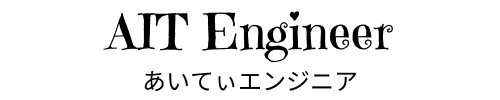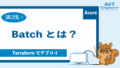Microsoft Entra IDでは、組織が所有するドメインを登録することで、より使いやすく統一されたユーザー環境を構築できます。この記事では、カスタムドメインの登録について詳しく解説します。
カスタムドメインの登録とは?
カスタムドメインの登録とは、Microsoft Entra ID(旧Azure AD)に組織が所有する独自ドメインを追加し、そのドメインでユーザーアカウントを作成・管理できるようにする機能です。
デフォルトでは、Microsoft Entra IDのテナントには「contoso.onmicrosoft.com」のような初期ドメインが割り当てられます。カスタムドメインを登録することで、組織が実際に使用している「ait0303.com」などの独自ドメインを使用してユーザーアカウントを作成できるようになります。
カスタムドメインを登録すると、ユーザーのプリンシパル名(UPN)が「user@ait0303.com」のような形式になり、より自然で覚えやすいユーザー名でAzureリソースへのアクセスやアプリケーションへのサインインが可能になります。
カスタムドメインを登録する前の準備
ドメインの所有権確認
登録しようとするドメインを実際に所有していることを証明するため、ドメインレジストラでの管理権限が必要です。ドメインの有効期限や更新状況も事前に確認しておきましょう。
DNSレコード編集権限の確保
ドメイン検証のためにTXTレコードやMXレコードの追加が必要になるため、DNSゾーンファイルを編集できる権限を持つ管理者が作業を行う必要があります。社内でDNS管理を別部署が担当している場合は、事前に調整しておくことが重要です。
既存サービスへの影響評価
現在そのドメインでメールサーバーやWebサイトを運用している場合、DNS設定の変更が既存サービスに影響を与えないかを慎重に検討する必要があります。
ユーザーへの事前通知
カスタムドメイン登録後にユーザーアカウントのUPNを変更する予定がある場合、ユーザーに事前に変更内容とスケジュールを周知し、混乱を避けるための準備を行ってください。
カスタムドメインの登録方法
実際に、カスタムドメインを登録してカスタムドメインでユーザーを作成する流れを解説します。
Azure portalでの設定手順
まず、Azure portalにサインインし、「Microsoft Entra ID」サービスにアクセスします。
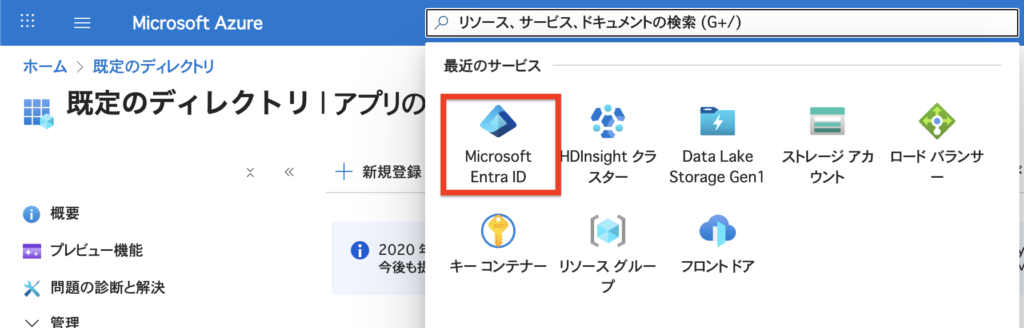
左側のナビゲーションメニューから「管理」セクション内の「カスタムドメイン名」を選択します。
カスタムドメイン管理画面で、上部にある「カスタムドメインの追加」ボタンをクリックします。ドメイン名入力フィールドに、登録したいドメイン名(例:ait0303.com)を入力し、「ドメインの追加」をクリックします。
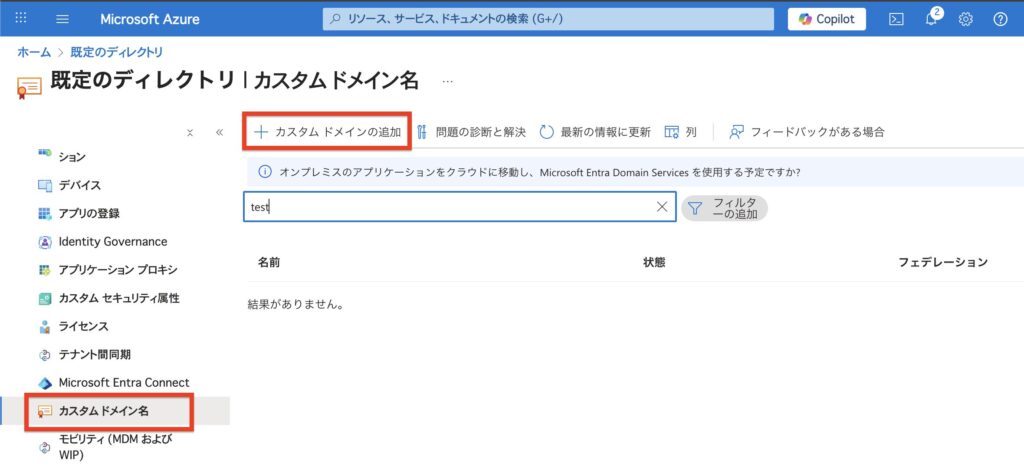
次に、ドメイン検証画面が表示されます。検証方法として「TXTレコード」または「MXレコード」を選択できます。
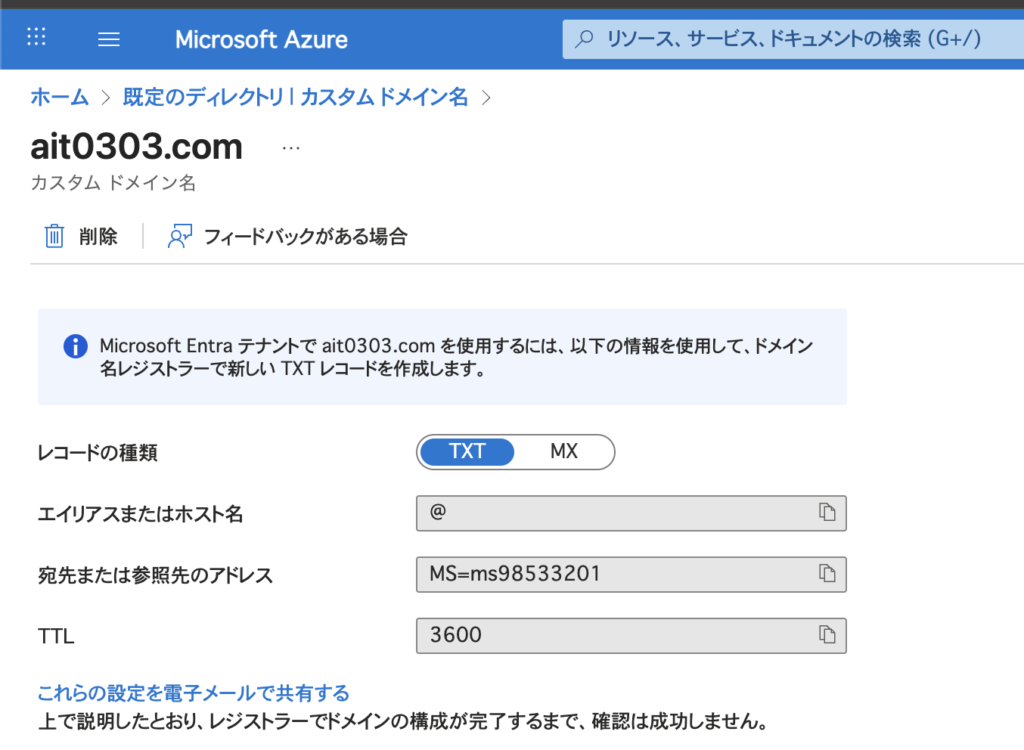
一般的にはTXTレコードを使用することを推奨します。画面に表示された検証用の値をメモまたはコピーしてください。
DNS設定について
画面に表示された検証用の情報を使用して、ご利用のDNSプロバイダー(ドメインレジストラやDNSホスティングサービス)でDNSレコードを設定してください。設定方法はプロバイダーによって異なりますので、各サービスのマニュアルに従って以下の情報を設定してください。
- レコードタイプ:TXT
- ホスト名/名前:@ (ルートドメイン)
- 値/データ:Azure portalで表示された検証用文字列
- TTL:3600秒(1時間)
私は、ドメインをコノハウイングで管理しているため、コノハウイングの管理者画面からDNSのページを開き、TXTrecordを追加しました。

DNS設定の反映には通常15分から最大24時間かかる場合があります。設定完了後、十分な時間をおいてからAzure portalで検証を実行してください。
検証の実行
DNS設定が反映されたら、Azure portalのカスタムドメイン設定画面に戻り、「確認」ボタンをクリックします。検証が成功すると、カスタムドメインがMicrosoft Entra IDに正式に登録され、ユーザーアカウント作成時に使用できるようになります。
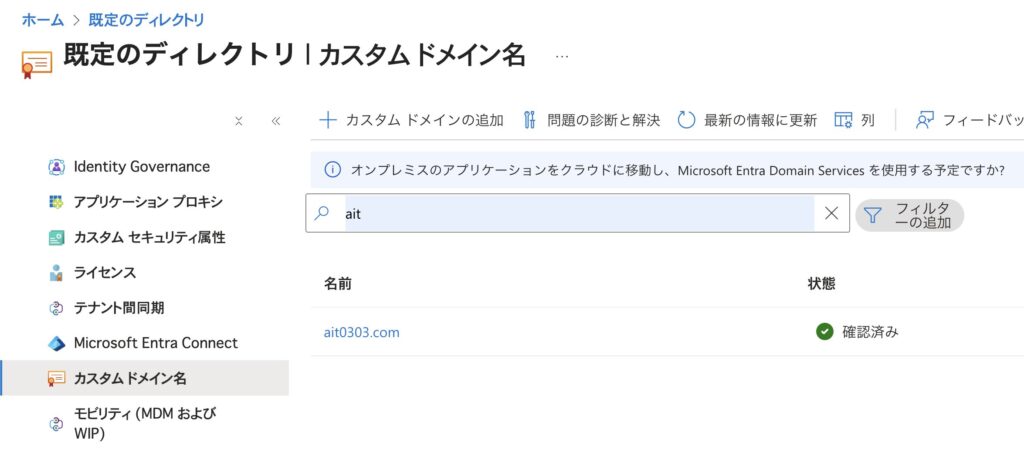
検証が失敗した場合は、DNS設定をもう一度確認し、設定値が正確であることを確認してから時間をおいて再試行してください。
カスタムドメイン登録後の確認
カスタムドメインの登録が完了したら、実際にユーザー作成画面でカスタムドメインが使用できることを確認しましょう。
Microsoft Entra IDの「ユーザー」メニューから「新しいユーザーの作成」を選択します。ユーザー作成画面の「ユーザープリンシパル名」フィールドを確認すると、@マークの右側のドメイン選択ドロップダウンに、登録したカスタムドメイン(例:ait0303.com)が表示されているはずです。
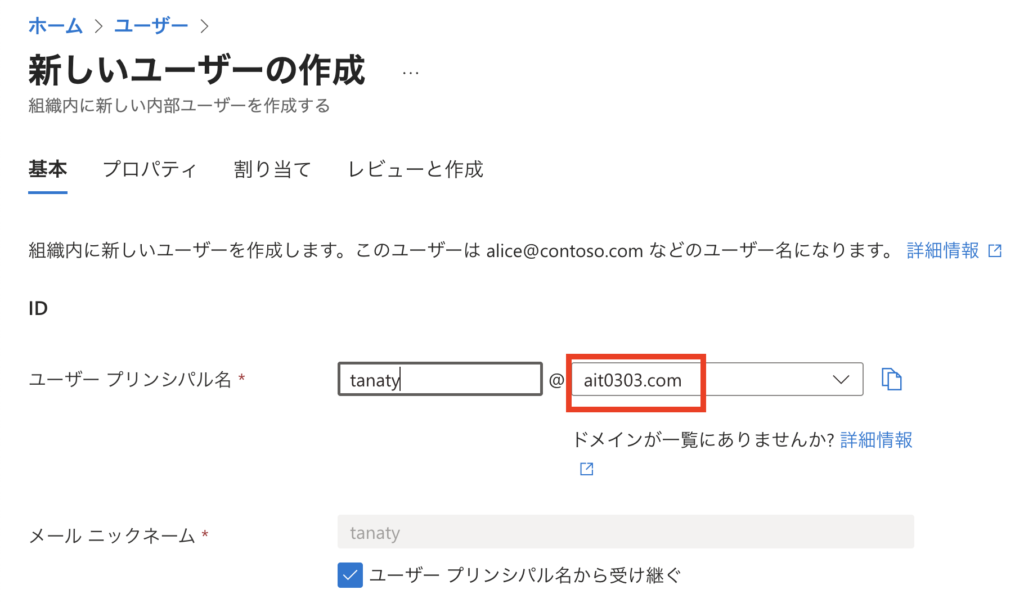
このドロップダウンでカスタムドメインを選択することで、「user@ait0303.com」のような形式でユーザーアカウントを作成できます。テストユーザーを一人作成して、正常にアカウントが作成できることを確認し、そのユーザーでサインインテストを行うことを推奨します。
まとめ
Microsoft Entra IDのカスタムドメイン登録は、組織のユーザビリティ向上とブランディング強化に大きく貢献する重要な機能です。適切に設定することで、ユーザーは慣れ親しんだドメイン名でAzureサービスにアクセスでき、管理者は統一された環境でユーザー管理を行えます。
ただし、DNS設定の変更が必要なため、既存サービスへの影響を慎重に評価し、関係部署との調整を十分に行ってから実施することが重要です。計画的にカスタムドメインを活用し、組織のクラウド環境をより使いやすく、効率的なものにしていきましょう。